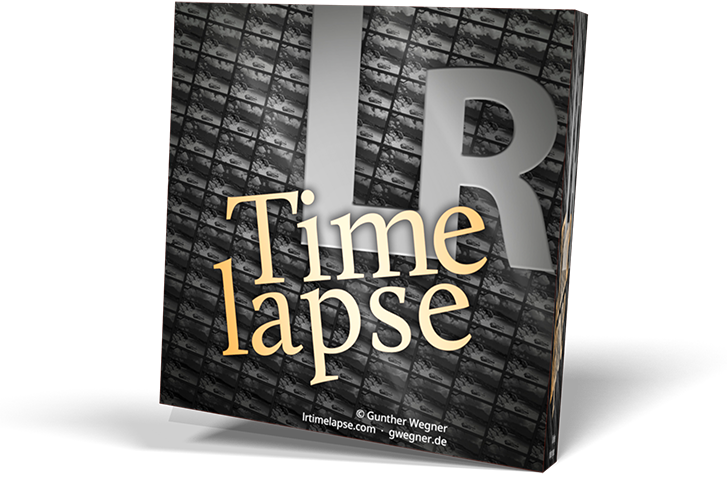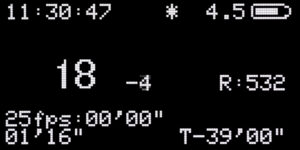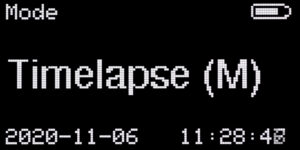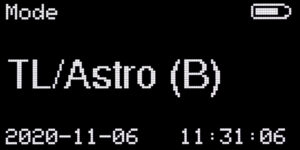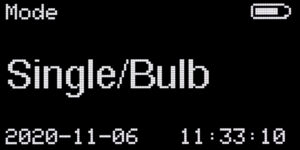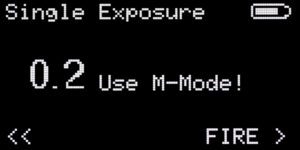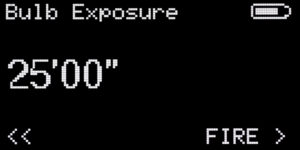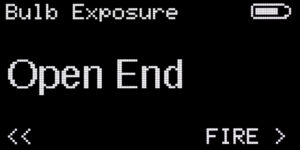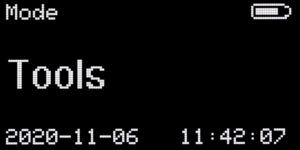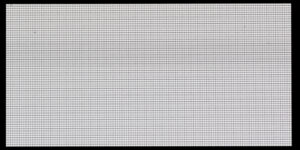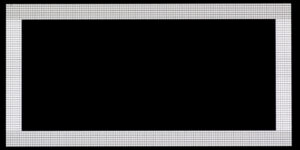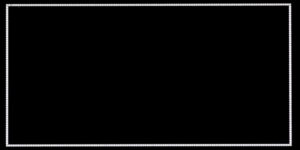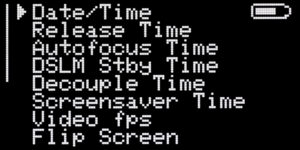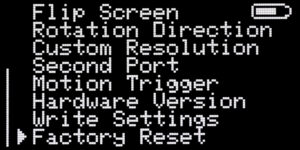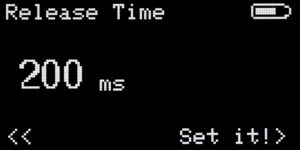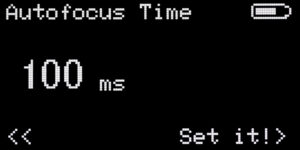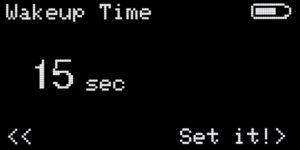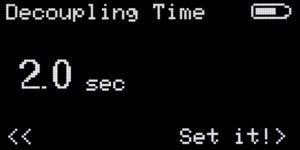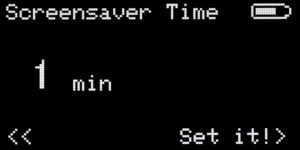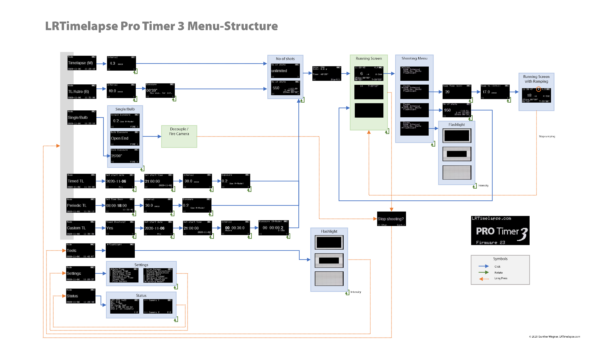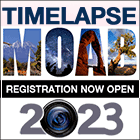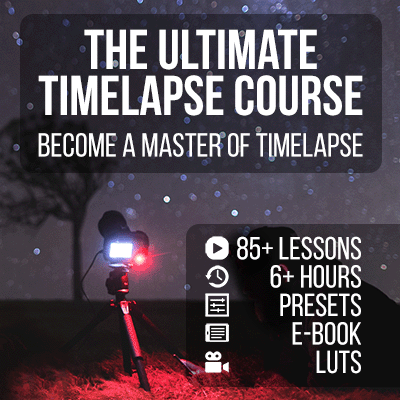Bitte lies Dir zuerst den Abschnitt Schnellstart durch, bevor Du fortfährst.
Während der Aufnahme
Während der Aufnahme deines Zeitraffers solltest du den Timer nur sehr vorsichtig bedienen, um die laufende Aufnahme nicht zu verwackeln.
Während der Aufnahme hast du verschiedene Optionen:
- Drehen des Knopfes: Dies ändert den Anzeigemodus zyklisch zwischen 3 Modi:
- Vollständige Anzeige
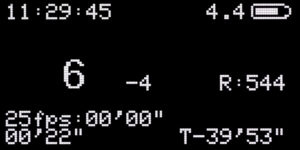
- Minimale Anzeige – nur die Anzahl der Bilder wird angezeigt und, falls eine Gesamtzahl von Bildern eingestellt wurde, die verbleibende Zeit.
- Keine Anzeige – in diesem Modus wird bei jeder Auslösung nur ein einzelnes Pixel angezeigt. Dieser Modus ist besonders bei Nachtaufnahmen sehr nützlich, um jegliche Lichtemission seitens des Timers zu vermeiden.
- Vollständige Anzeige
- Durch langes Drücken auf den Knopf kannst du die Aufnahme abbrechen.
- Ein Klick bringt dich ins Aufnahme Menü:
Das Aufnahme Menü
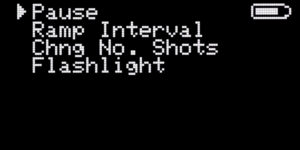 Pause
Pause
Pausiert die aktuelle Aufnahme nach einer Bestätigung.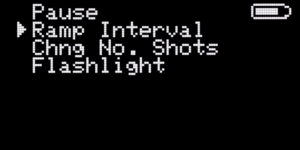 Ramp Interval (Intervall-Ramping)
Ramp Interval (Intervall-Ramping)
Erlaubt Dir, das Aufnahmeintervall mit einem sanften Übergang zu ändern (weitere Details).- Ändern der Anzahl der Aufnahmen
hier kannst du während der Aufnahme noch die Anzahl der geplanten Aufnahmen ändern, z.B. wenn du feststellst, dass du doch länger aufnehmen möchtest, als ursprünglich geplant. - Flashlight (Taschenlampe)
ermöglicht es Dir das OLED-Display des Timers dazu zu verwenden, den Vordergrund während der Aufnahme aufzuhellen (weitere Details). - Langes Drücken bringt dich zurück zum Aufnahme-Bildschirm, ohne die Aufnahme zu unterbrechen.
Intervall Ramping
Mit dem Intervall Ramping kannst Du während der Aufnahme in einem sanften Übergang die Intervall Einstellungen ändern lassen. Dies ermöglicht es dir beispielsweise, einen Sonnenuntergang mit einem kurzen Intervall aufzunehmen und dann das Intervall während der Dämmerung sanft zu erhöhen, um die Sterne und die Milchstraße mit einem längeren Intervall aufzunehmen. Das Ergebnis im fertigen Zeitraffer wird ein eher langsamer Sonnenuntergang sein, dann eine sanfte Beschleunigung während der Dämmerung und eine perfekte Bewegung der Milchstraße, die nicht zu langsam ist und die man auch mit ausreichend langen Belichtungszeiten erfassen könnte. Bitte beachte, dass der LRT Pro Timer ein Intervall Ramper ist, er ist kein „Ramper“, der Belichtung, Iso, Blende deiner Kamera steuert, wie du es für den sogenannten „Heiligen Gral“ benötigst. Dazu kannst du einfach die App qDslrDashboard verwenden. Weitere Details dazu findest du hier.
Das Intervall-Ramping einstellen
W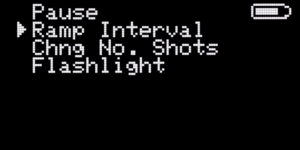 ährend der Aufnahme in einem beliebigen Menü kommst du durch Klick ins Aufnahme-Menü:
ährend der Aufnahme in einem beliebigen Menü kommst du durch Klick ins Aufnahme-Menü:
- Wähle Ramp Intervall
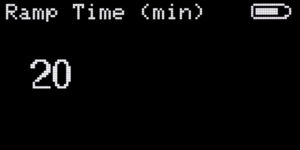 Wähle die Zeit, die für den Übergang des aktuellen Intervalls zum Zielintervall verwendet werden soll.
Wähle die Zeit, die für den Übergang des aktuellen Intervalls zum Zielintervall verwendet werden soll.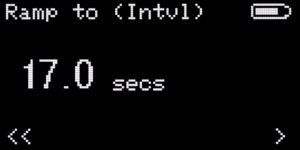 Wähle jetzt das Ziel-Intervall:
Wähle jetzt das Ziel-Intervall:
Nach der Übernahme des neuen Intervalls mit einem Klick wird der LRT PRO Timer nach und nach das Intervall anpassen und dies mit einem kleinen Sternchen (*) neben der Intervallanzeige oben rechts auf dem Display kenntlich machen:
Abbrechen des Intervall Rampings
Während des Intervall Rampings (der *-Indikator ist sichtbar), kannst du mit einem langen Druck auf den Knopf das Intervall Ramping stoppen. Die Aufnahme wird mit dem aktuell gesetzten Intervall fortgesetzt.
Die Aufnahme-Modi
Im Hauptmenü kannst du die verschiedenen Modi durch Drehen des Knopfs auswählen.
Timelapse (M)
Timelapse (M) ist sicherlich der am meisten genutzte Modus. Er wird für Aufnahme von Zeitraffern genutzt, während sich die Kamera im M-Modus befindet. Diesen Modus habe ich im Schnellstart erklärt.
TL/Astro (B)
Erlaubt Zeitraffer mit langen Belichtungszeiten im B(ulb)-Modus der Kamera aufzunehmen. Dieser Modus sollte nur für Belichtungszeiten von mehr als 30 Sekunden verwendet werden, die nicht direkt in der Kamera im M-Modus definiert werden können.
Single/Bulb
In diesem Modus kannst du Einzelaufnahmen machen. Entweder im M-Modus oder im B(ulb)-Modus der Kamera.
Für die Auslösung der Einzelbelichtung im M-Modus wird die Kamera in der Regel nur kurz ausgelöst (0,2 Sek.). Die Belichtungszeit wird in der Kamera im M-Modus eingestellt. Dies ist der bevorzugte Weg für alle Belichtungen, die kleiner als 30 Sekunden sind.
Wenn längere Belichtungszeiten benötigt werden, können diese durch Drehen des Knopfes eingestellt werden, das Display wechselt dann auf „Bulb Exposure“:
Ein einzelner Klick löst die Kamera aus. Mit langem Drücken kommst du, wie immer, zurück.
Du kannst die Belichtungszeit auch manuell steuern. Um dies zu tun, wähle Open End als „Bulb Exposure Time“ – du findest diese Option zwischen Single Exposure und 2 Secs Bulb Exposure.
Wenn du Open End wählst, kannst du mit einem kurzen Klick eine die Bulb-Belichtung sarten und mit einem weiteren kurzen Klick diese wieder beenden.
Während der Belichtung wird die bereits belichtete Zeit hochgezählt.
Timed TL
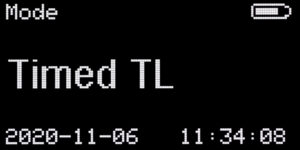
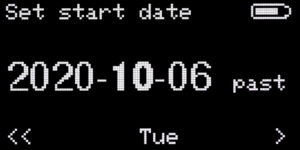 Ermöglicht es Dir, ein Startdatum und eine Uhrzeit festzulegen, wann die Aufnahme beginnen soll, ansonsten funktioniert dieser Modus wie Zeitraffer (M) / TL/Astro (B).
Ermöglicht es Dir, ein Startdatum und eine Uhrzeit festzulegen, wann die Aufnahme beginnen soll, ansonsten funktioniert dieser Modus wie Zeitraffer (M) / TL/Astro (B).
Periodic TL
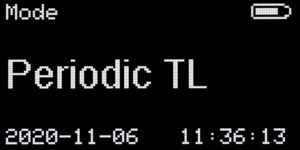
 Dieser Modus wurde mit Firmware-Update 22 eingeführt. Er ermöglicht es dir, einen Zeitraum festzulegen, in dem der Timer regelmäßig aufnehmen soll.
Dieser Modus wurde mit Firmware-Update 22 eingeführt. Er ermöglicht es dir, einen Zeitraum festzulegen, in dem der Timer regelmäßig aufnehmen soll.
Zum Beispiel kannst du einstellen, dass jeden Tag von 08:00 bis 18:00 Uhr aufgenommen werden soll. In der Zwischenzeit pausiert die Aufnahme.
Custom TL
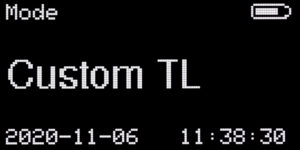 Dies ist der flexibelste Modus für fortgeschrittene Benutzer. Er kombiniert die Funktionen aller anderen Modi (außer Periodische TL) und ermöglicht die flexibelsten Einstellungen.
Dies ist der flexibelste Modus für fortgeschrittene Benutzer. Er kombiniert die Funktionen aller anderen Modi (außer Periodische TL) und ermöglicht die flexibelsten Einstellungen.
Während alle anderen Modi bei höheren Werten die Schrittgröße erhöhen, kannst du die Intervall- und Belichtungszeit in diesem Modus in Schritten von 0,1 Sekunden über den gesamten Bereich frei einstellen.
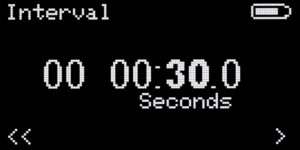 Um die Zeitwerte flexibel festzulegen, kannst du mit einem langen Klick nach links und mit einem kurzen Klick nach rechts gehen, um Stunden, Minuten, Sekunden und Zehntelsekunden einzeln zu ändern. Der Wert, den du gerade änderst, erscheint fett und in der unteren Zeile wird angezeigt, welcher es ist.
Um die Zeitwerte flexibel festzulegen, kannst du mit einem langen Klick nach links und mit einem kurzen Klick nach rechts gehen, um Stunden, Minuten, Sekunden und Zehntelsekunden einzeln zu ändern. Der Wert, den du gerade änderst, erscheint fett und in der unteren Zeile wird angezeigt, welcher es ist.
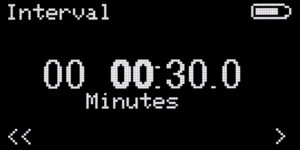 Wenn du von einem Bildschirm zum nächsten wechselst, gibt der Timer den Wert vor, bei dem er am wahrscheinlichsten glaubt, dass du ihn ändern möchtest.
Wenn du von einem Bildschirm zum nächsten wechselst, gibt der Timer den Wert vor, bei dem er am wahrscheinlichsten glaubt, dass du ihn ändern möchtest.
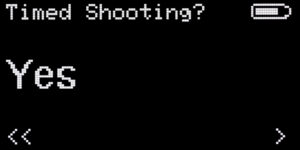 Custom TL bietet außerdem optional zeitgesteuerte Aufnahmen, Intervall-Ramping etc. Diese funktionieren genau so, wie sie in den anderen Abschnitten beschrieben sind.
Custom TL bietet außerdem optional zeitgesteuerte Aufnahmen, Intervall-Ramping etc. Diese funktionieren genau so, wie sie in den anderen Abschnitten beschrieben sind.
Tools (Werkzeuge)
In diesem Menü findest du sinnvolle Werkzeuge, derzeit das Flashlight (Taschenlampe), weitere kommen ggf. mit zukünftigen Firmware-Updates dazu.
Flashlight (Taschenlampe, Vordergrund-Beleuchtung)
Mit der Flashlight-Funktion kannst du das OLED Display des LRT PRO Timer dazu nutzen, in dunkler Umgebung den Vordergrund etwas zu erhellen.
Diese Funktion kann ebenso während der Aufnahme aus dem Aufnahmemenü heraus aufgerufen werden.
Um die Beleuchtung zu nutzen, solltest du den LRT PRO Timer mit dem Display nach vorne auf den Blitzschuh deiner Kamera montieren.
Danach programmierst du deine Zeitrafferaufnahme und startest sie. Klicke dann einmal, um in das Aufnahme-Menü zu kommen und wähle dort „Flashlight“ aus.
Du siehst ein Rechteck, dessen Ausdehnung (und dementsprechend Helligkeit) du durch Drehen am Knopf einstellen kannst.

Settings
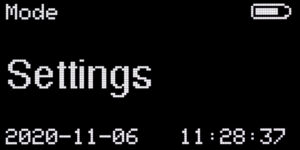 Hierüber kannst Du einige Standardeinstellungen des Timers verändern, mehr dazu weiter unten.
Hierüber kannst Du einige Standardeinstellungen des Timers verändern, mehr dazu weiter unten.
Status
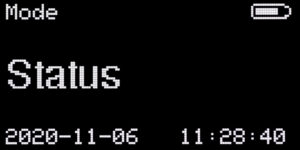 Hier findest du einige Informationen über das Gerät, z.B. die Versionsnummer.
Hier findest du einige Informationen über das Gerät, z.B. die Versionsnummer.
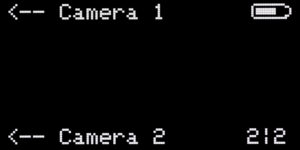
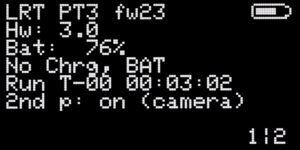 Auf dem ersten Bildschirm wird dir die Software- und Hardware-Version, der Batteriestatus in Prozent, der Status des Ladereglers, die Laufzeit seit dem Einschalten und der Status des 2. Kameraanschlusses angezeigt.
Auf dem ersten Bildschirm wird dir die Software- und Hardware-Version, der Batteriestatus in Prozent, der Status des Ladereglers, die Laufzeit seit dem Einschalten und der Status des 2. Kameraanschlusses angezeigt.
Auf dem zweiten Bildschirm siehst du eine grafische Anzeige über die Release-Ports und deren aktuellen Status entsprechend Ihrer Konfiguration (siehe unten).
Settings
In diesem Modus kannst du viele Details des LRT Pro Timers konfigurieren. Die Standardeinstellungen wurden so gewählt, dass der überwiegende Teil der Nutzer sehr gut mit dem LRT Pro Timer zurechtkommt, ohne in den Einstellungen etwas ändern zu müssen. Daher musst du hier normalerweise nichts ändern – aber es macht sicherlich Sinn, sich die verschiedenen Einstellmöglichkeiten einmal anzuschauen, damit du sie kennst – für den Fall der Fälle.
Date/Time
Einstellen oder Ändern des Datums und der Uhrzeit. Hier habe ich beschrieben, wie das funktioniert.
Release Time (Auslösezeit)
Mit dieser Einstellung kannst du die Auslöse-Zeit in Millisekunden vorgeben. Die Voreinstellung ist 200ms, was für die meisten Kameras in Ordnung sein sollte. Falls deine Kamera während der Aufnahme Bilder überspringt, versuche, diese Zeit Stück für Stück zu erhöhen.
Autofocus time
Die Zeit in Millisekunden, die der Autofokus benötigt, bevor die Kamera auslöst. Für die meisten Kameras muss das Autofokussignal kurz vor der Auslösung gesendet werden. Die Voreinstellung von 100ms sollte passen.
DSLM Standby time / Wakeup Time (Für spiegellose Kameras)
Spiegellose Kameras neigen dazu, nach ein paar Sekunden in den „Schlafmodus“ zu wechseln. Wenn dies zwischen Intervallen eines Zeitraffers geschieht, könnte die nächste Auslösung verpasst werden. Hier kannst du die Zeit einstellen, die nach Beendigung einer Auslösung vergehen muss (Intervall + Auslösezeit), bis die Kamera aufgeweckt wird. Standardmäßig sind 15 Sekunden eingestellt. Normalerweise wird die Kamera dann 1 Sek. bevor die nächste Aufnahme ausgelöst wird aufgeweckt. Wenn du nur mit einer DSLR Kamera arbeitest, kannst du die Wakeup Zeit abschalten, indem du die Zeit auf unter 5 Sekunden einstellst (Disabled), was das Aufwecken der Kamera deaktiviert.
Decoupling time (Entkoppelungszeit) – Wartezeit vor der ersten Auslösung
Nachdem du deinen Zeitraffer gestartet hast, wartet der LRT Pro Timer standardmäßig zwei Sekunden, bevor er die Kamera auslöst. Diese Wartezeit ermöglicht es dir, deine Hand wegzunehmen und minimiert so ein eventuelles Wackeln an der Kamera während er Aufnahme. Du kannst die Wartezeit hier ändern oder auch ganz ausstellen.
Screensaver time (Bildschirmschoner Zeit)
Wenn er nicht aufnimmt, aktiviert der LRT PRO Timer standardmäßig nach 1 Minute den Bildschirmschoner. Du kannst die Zeit hier ändern oder abstellen.
Video FPS
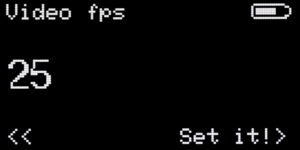 Hier kannst du den Standardwert für die Video-fps (Bilder pro Sekunde) ändern. Dieser Wert wird verwendet, um die prognostizierte Video-Laufzeit zu berechnen. Mögliche Werte sind 24, 25, 30, 50, 60 fps.
Hier kannst du den Standardwert für die Video-fps (Bilder pro Sekunde) ändern. Dieser Wert wird verwendet, um die prognostizierte Video-Laufzeit zu berechnen. Mögliche Werte sind 24, 25, 30, 50, 60 fps.
Flip Screen / Screen orientation
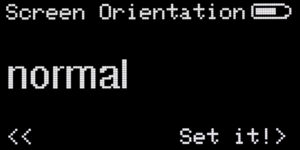
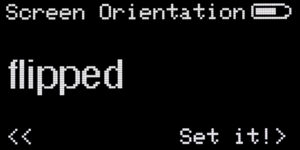 Mit dieser Option wird die Anzeige des Timers um 180° gedreht. Dies könnte nützlich sein, wenn der Timer auf einem Stativ kopfüber montiert wird. Auch die Richtung des Drehknopfes wird dabei umgekehrt.
Mit dieser Option wird die Anzeige des Timers um 180° gedreht. Dies könnte nützlich sein, wenn der Timer auf einem Stativ kopfüber montiert wird. Auch die Richtung des Drehknopfes wird dabei umgekehrt.
Rotation Direction (Drehrichtung)
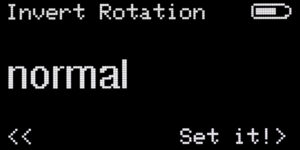
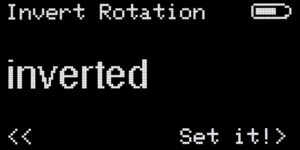 Erlaubt es, die Drehrichtung des Knopfes umzukehren.
Erlaubt es, die Drehrichtung des Knopfes umzukehren.
Custom Resolution
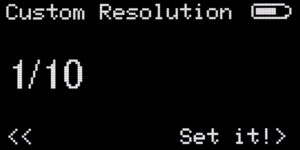
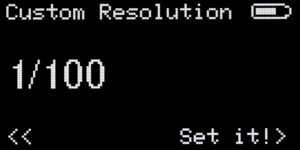 Mit dieser Option kannst du die Auflösung des Intervalls und der Belichtung im Custom-TL-Modus auf 1/100 Sekunden erhöhen. Bitte beachte, dass der LRT PRO Timer nicht für exakte Timings in 1/100 Sekunden-Schritten entwickelt wurde – dieser Modus ist nur für sehr spezielle Anwendungsfälle gedacht. Normalerweise solltest du diese Einstellung beim Standard von 1/10 Sekunden belassen.
Mit dieser Option kannst du die Auflösung des Intervalls und der Belichtung im Custom-TL-Modus auf 1/100 Sekunden erhöhen. Bitte beachte, dass der LRT PRO Timer nicht für exakte Timings in 1/100 Sekunden-Schritten entwickelt wurde – dieser Modus ist nur für sehr spezielle Anwendungsfälle gedacht. Normalerweise solltest du diese Einstellung beim Standard von 1/10 Sekunden belassen.
Second Port
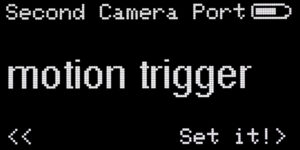
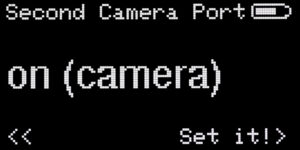
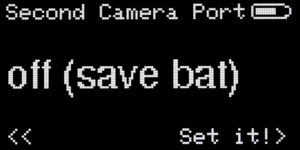 Hier kannst du den zweiten Kameraausgang mit den folgenden Optionen konfigurieren:
Hier kannst du den zweiten Kameraausgang mit den folgenden Optionen konfigurieren:
- on (camera) – standard – löst die zweite Kamera parallel zur ersten aus. Mit dieser Option kannst du zwei Kameras parallel auslösen lassen.
- off (save battery) – schaltet den zweiten Port ab, dadurch kannst du ein wenig Akku sparen, insbesondere, wenn du lange Bulb-Aufnahmen machst.
- Motion-Trigger – konfiguriert den zweiten Port zum Auslösen eines Motion-Controllers. Wenn du diese Option wählst, wird der zweite Port n Sekunden vor dem Ende eines Intervalls ausgelöst, wobei n standardmäßig auf 2 Sekunden festgelegt ist. Auf diese Weise kannst du die Bewegung erst am Ende eines Intervalls ausführen lassen, damit sie nicht während der Belichtungszeit passiert.
Motion Trigger
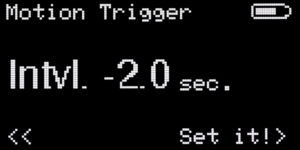 Ermöglicht die Konfiguration, wie lange der Bewegungsauslöser (siehe vorheriger Menüeintrag) vor Ablauf des Intervalls erfolgt.
Ermöglicht die Konfiguration, wie lange der Bewegungsauslöser (siehe vorheriger Menüeintrag) vor Ablauf des Intervalls erfolgt.
DSLM Permanent AF
Schaltet den AF dauerhaft ein für Intervalle, die kürzer als 1 Sek. sind. Einige spiegellose Kameras wie Canon scheinen bei sehr kurzen Intervallen schneller zu arbeiten, wenn der AF permanent eingeschaltet ist.
Hardware Version
 Setze die nur dann auf „2.0“ wenn du einen alten LRT Pro Timer mit der 2.0er Hardware verwendest. Ansonsten lasse es bitte auf Auto.
Setze die nur dann auf „2.0“ wenn du einen alten LRT Pro Timer mit der 2.0er Hardware verwendest. Ansonsten lasse es bitte auf Auto.
Calibrate Battery
Ermöglicht es, die Batterieanzeige zu kalibrieren. Bitte nutze diese Funktion nur, wenn die Ladeanzeige nach Stunden des Ladens nicht aufhört zu laufen oder die Ladeanzeige nach dem Laden nicht als voll angezeigt wrid.
Zum Kalibrieren:
- Lade den LRT PRO Timer vollständig auf und warte noch eine Stunde länger. Am besten lässt Du ihn über Nacht aufladen, um sicherzustellen, dass der Akku wirklich voll ist.
- Entferne das Ladegerät
- Schalte den Timer aus und wieder ein.
- Wähle Settings / Calibrate Battery aus dem Menü
- Drücke den Knopf einmal, dann erneut, um die Kalibrierung zu speichern.
Write settings
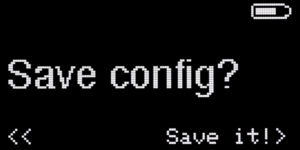 Aktualisiert die Konfiguration auf dem internen Speicher. Normalerweise passiert das nach jeder Änderung in den Einstellungen automatisch. Du kannst das aber auch forcieren, um das Standard-Intervall, die Dauer und die Anzahl der Aufnahmen zu speichern.
Aktualisiert die Konfiguration auf dem internen Speicher. Normalerweise passiert das nach jeder Änderung in den Einstellungen automatisch. Du kannst das aber auch forcieren, um das Standard-Intervall, die Dauer und die Anzahl der Aufnahmen zu speichern.
Factory reset – Zurücksetzen der Einstellungen
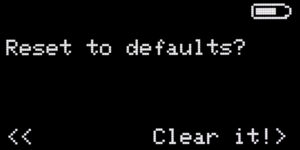 Setzt die Konfiguration des LRT PRO Timers auf Werkseinstellungen zurück. Dies betrifft nicht die Firmware, sondern die Einstellungen, die im internen Flash-Speicher abgelegt werden.
Setzt die Konfiguration des LRT PRO Timers auf Werkseinstellungen zurück. Dies betrifft nicht die Firmware, sondern die Einstellungen, die im internen Flash-Speicher abgelegt werden.
Feineinstellung des LRTimelapse Pro Timers auf deine Kamera
Normalerweise sollten die Standard-Einstellungen für Release-Time (Auslösezeit), Autofocus-Time und DSLM Standby Time sowohl für DSLR als auch für DSLM in Ordnung sein. Ändere sie nur, wenn du wirklich musst und weißt, was du tust.
Es gibt nur zwei Fälle, bei denen du daran etwas ändern solltest:
- Die Kamera löst nicht akkurat aus, sprich, sie verpasst Auslösungen wärend einer Zeitraffer-Aufnahme.
In dem Fall solltest du erst mal versuchen, die Release Time etwas länger zu stellen (in 50 ms Schritten), bis das Problem gelöst ist. Mache dazu einfach Testaufnahmen von ca. 50 Bildern mit jeder Einstellung, verwende dafür kurze Intervalle von z.B. 2 Sekunden.
Wenn das nicht hilft, dann wieder zurück auf Anfang (also den ursprünglichen Wert einstellen) und die Autofocus Time Schritt für Schritt erhöhen. - Du willst den Timer auf deine Kamera optimieren, um noch kürzere Schwarzzeiten zu erzielen.
Dafür gehst du genau umgekehrt vor: Du verringerst die AF-Zeit sukzessive und schaust ob die Kamera noch zuverlässig auslöst. Viele Kameras kommen sogar mit einer AF-Zeit von 0 aus.
Nachdem du die optimale Autofokus-Zeit gefunden hast, kannst du die Auslösezeit verringern. Mach es wieder schrittweise, bis die Kamera nicht mehr zuverlässig auslöst.
Feineinstellung der DSLM-Standby-Time
Wenn die Schwarzzeit zwischen zwei Aufnahmen größer ist als der hier eingestellte Wert, wird die Kamera 1 Sekunde vor der nächsten Auslösung per AF-Signal „aufgeweckt“.
Achtung: Nur im Bulb-Modus weiß der LRT Pro Timer, wie lange die tatsächliche Schwarzzeit ist, jedoch nicht im M-Modus (im M-Modus wird die Belichtungszeit ja an der Kamera eingestellt). Daher bezieht sich die DSLM Standby Zeit im M-Modus auf das Intervall, sprich: Bei Intervallen größer als bei DSLM-Standby-Zeit eingestellt, wird die Kamera 1 Sekunde vor der nächsten Auslösung aufgeweckt. Es macht nur Sinn, das zu ändern, wenn du mit Schwarzzeiten von unter einer Sekunde bei langen Belichtungszeiten (größer als DSLM-Standby-Zeit) arbeiten willst. Das ist eher ungewöhnlich.
Download The Menu Structure of the LRT PRO Timer 3
LRT-PRO-Timer-3.0-Menu-Structure.pdf
Auswechseln der Pufferbatterie für die Echtzeituhr (Fehler: „RTC Not Running“)
Alle 3-4 Jahre musst du die Knopfzellenbatterie austauschen, die die Echtzeituhr mit Strom versorgt.
Wenn du die Meldung „RTC not running“ oder „RTC not initialized“ auf dem LRTimelapse PRO Timer 2.5 oder 3 erhältst, musst du möglicherweise die CR1220 Knopfzellenbatterie ersetzen, die die Echtzeituhr (RTC) mit Strom versorgt.
Um die Knopfzelle auszutauschen, musst du das Gehäuse öffnen und die Platine entfernen:
(Klicke auf die Bilder, um größere Versionen zu sehen.)
- Schiebe die Abdeckung mit den Portöffnungen vorsichtig heraus, indem du vorsichtig auf die beiden Laschen an der Seite drückst und sie in Richtung der in der Abbildung unten gezeigten Pfeile schiebst. Jetzt kannst du die Abdeckung entfernen.

- Für Version 2.5: Ziehe den Rotatorknopf vorsichtig ab
Für Version 3: Löse die kleine Sechskantschraube (2 mm Inbusschlüssel), die den Knopf hält, und ziehe ihn vorsichtig ab.

- Löse die sechskantige Überwurfmutter, die die Rotatorwelle hält.

- Ziehe nun den Li-Ion-Akku vorsichtig von der offenen Seite her heraus indem du vorsichtig (!) an seinem Kabel ziehst.

- Nun kann die Platine herausgeschoben werden. Am einfachsten ist es, auf die Rotator-Achse auf der gegenüberliegenden Seite zu drücken, um die Platine herauszuschieben.
- Die Knopfzelle befindet sich auf der Unterseite der Platine. Es handelt sich um eine CR1220-Zelle, die du überall bekommen solltest, wo man Batterien kaufen kann.

- Tausche die Knopfzelle aus (drücke auf das Metall auf der linken Seite, wo du in der Abbildung den kleinen Pfeil siehst, um sie herauszuholen).
Jetzt kannst du alles in umgekehrter Reihenfolge wieder zusammenbauen, aber achte bitte auf folgende Dinge:
- Ziehe die Überwurfmutter, die die Rotatorwelle hält, nur leicht mit der Hand an, verwende kein Werkzeug. Wenn du die Mutter mit zu viel Kraft anziehst, kann dies den Rotator zerstören gehen.
- Achte bei der Montage des Rotator-Knopfes darauf, diesen vor dem Anziehen der Schraube nicht zu nah an das Gehäuse zu schieben, um etwas Spielraum zum Drücken zu lassen. Die Schraube muss zu der flachen Seite der Rotator-Welle ausgerichtet werden.
- Nur PT 2.5: Bitte lege eine Lage Teflon- oder Silikonband um die Achse, um zu verhindern, dass der Drehknopf zu nahe an das Gehäuse rutscht, und lasse etwas Platz, damit er gedrückt werden kann.